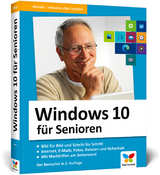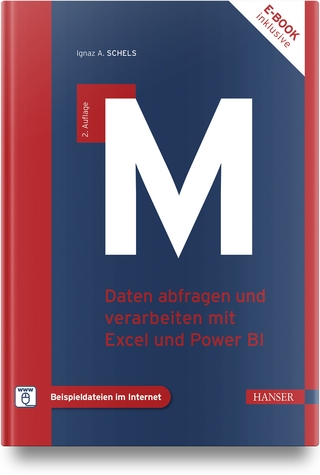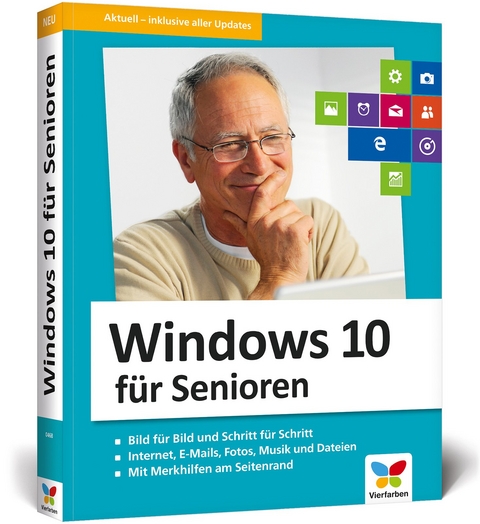
Windows 10 für Senioren
Vierfarben (Verlag)
978-3-8421-0468-6 (ISBN)
- Titel erscheint in neuer Auflage
- Artikel merken
Aus dem Inhalt:
Den Computer mit Windows 10 starten
Sperrbildschirm, Desktop und Startmenü
Maus, Tastatur und Touchdisplay bedienen
Wichtige Einstellungen vornehmen
Eine Verbindung zum Internet herstellen
Im Internet surfen
E-Mails schreiben und versenden
Mit Windows 10 Texte schreiben
Fotos auf den Computer übertragen
Fotos mit Windows 10 verschönern
Dateien in Ordnern sortieren
Videos in Windows 10 ansehen
Musik hören auf dem Computer
Kontakte, Termine und das Wetter im Blick
Bildtelefonie auf dem Computer mit Skype
Apps suchen und finden
Programme installieren
Geräte anschließen
Drucken mit Windows 10
Daten schützen
Hilfe bei Problemen
»Kompliziertes ganz einfach« – so lautet Jörg Riegers Motto. Er ist Inhaber der Pforzheimer Full-Service-Werbeagentur rot grün blau und betreut überwiegend mittelständische Unternehmen in allen Werbe- und Marketingfragen. Seit 2005 veranstaltet sein Unternehmen regelmäßig Computer- und Fotokurse sowie Kurse für Mac-Einsteiger und Umsteiger von Windows. Auch in seinen Büchern und bei seiner Arbeit als Redakteur der Magazine DigitalPHOTO und PHOTOSHOP bleibt er seinem Motto treu und vermittelt einfach und verständlich, wie die Leser zum Ziel kommen.
Markus Menschhorns Leidenschaft gilt der Vermittlung von Wissen und Kompetenzen. Der promovierte Germanist arbeitet seit mehr als zehn Jahren als Lehrer und ist auch in der Erwachsenenbildung tätig. In seinen Büchern zu den Themenbereichen Windows und Mac legt er besonderen Wert auf Genauigkeit und Verständlichkeit.
Kapitel 1. Bevor wir den Computer starten ... 11Der Computer -- Ihre ganz persönliche "Firma" ... 12Welcher Computer darf es sein? -- Vom Kleinunternehmen bis zur Aktiengesellschaft ... 17Sicher und ohne Sorge am Computer ... 22Es gibt immer einen Weg zurück ... 23Den Computer mit Maus, Tastatur, Touchpad und Touchscreen bedienen ... 23Kapitel 2. Den Computer mit Windows 10 starten ... 33Der allererste Start von Windows 10 ... 34Das Microsoft-Konto -- es geht auch ohne ... 41Das lokale Benutzerkonto einrichten ... 42Cortana weiß eine Menge ... 46Datenschutzeinstellungen und Freigaben ... 47Der Sperrbildschirm -- der Pförtner für Ihr Windows ... 52Windows 10 entdecken -- Desktop und Startmenü ... 54Praktische Übung im Startmenü -- den Computer abschalten ... 57Das Startmenü im Überblick ... 60Ein Programm über das Startmenü starten ... 62Ein Programm beenden oder schließen ... 64Das Programmfenster im Griff ... 64Cortana -- das intelligente Eingabefeld ... 69Die Taskleiste -- Schnellstart und mehr ... 74Mehrere Programme öffnen ... 75Der Infobereich -- Wissenswertes in Kurzform ... 78Das Info-Center ... 81Kapitel 3. Mit Windows 10 einen Brief schreiben und Dokumente gestalten ... 85So starten Sie die App WordPad ... 85Funktionen in WordPad -- ein Überblick ... 87Einen Text in WordPad eingeben ... 91Einen Text in WordPad formatieren ... 95Das WordPad-Dokument abspeichern und wieder aufrufen ... 100Weitere Gestaltungsmöglichkeiten in WordPad ... 104Ein Dokument ausdrucken ... 109Kapitel 4. Das Internet entdecken ... 117Das Internet -- ein Heer freier Mitarbeiter ... 117Startklar für das Internet -- das sind die Voraussetzungen ... 119So stellen Sie eine Internetverbindung her ... 122Internetseiten öffnen ... 126Das Internet durchsuchen mit Google ... 131Mehrere Webseiten parallel öffnen und Online-Lexika nutzen ... 134Die praktischen Tabs im Internetprogramm Edge ... 138Das dreifache Eselsohr -- Webseiten merken ... 140Einkaufen im Internet ... 149Online-Banking am Computer ... 151Webseiten drucken ... 157Webseite digital als PDF sichern ... 160Kapitel 5. In Kontakt bleiben -- Videotelefonie gratis in die ganze Welt ... 163Die App Skype starten und einrichten ... 164So ist die App Skype aufgebaut ... 168Kontakt suchen und aufnehmen ... 172Chatten -- Unterhaltung per Tastatur ... 174Telefonieren mit Skype -- klassisch und mit Video ... 178Kapitel 6. Windows 10 als digitales Fotoalbum ... 183Die Fotos-App im Überblick ... 183Fotos auf den Computer übertragen ... 185Bilder in der App Fotos sichten ... 189Ein digitales Album erstellen ... 190Fotos präsentieren ... 196Fotos bearbeiten -- Klick für Klick zum Bilderglück ... 198Kapitel 7. Dateien, Ordner und der Explorer ... 205Die Datei im Detail ... 205Der Explorer -- Meister aller Dateien ... 207Dateien öffnen im Explorer ... 211Ordner anlegen und umbenennen ... 212Dateien aus einem Programm in einem Ordner im Explorer abspeichern ... 216Dateien verschieben, kopieren oder löschen ... 218Dateien auf einen USB-Stick kopieren ... 223Eine CD oder DVD brennen ... 229Microsoft OneDrive -- der Datenspeicher im Internet ... 232Der Papierkorb -- Dateien löschen ... 237Kapitel 8. E-Mails schreiben und versenden ... 243Ein E-Mail-Konto einrichten ... 243Die E-Mail-App kurz vorgestellt ... 250Eine E-Mail öffnen ... 252Eine E-Mail verfassen und beantworten ... 254E-Mails löschen ... 259Eine E-Mail mit Anhang verschicken ... 260Einen Anhang öffnen und abspeichern ... 262Werbe-Mails und Spam-Mails -- so reagieren Sie richtig ... 264Eine E-Mail-Signatur anlegen oder ändern ... 268E-Mails zu Papier bringen ... 270Kontakte anlegen -- das digitale Adressbu
| Erscheinungsdatum | 22.06.2018 |
|---|---|
| Verlagsort | Bonn |
| Sprache | deutsch |
| Maße | 190 x 240 mm |
| Themenwelt | Informatik ► Betriebssysteme / Server ► Windows |
| Schlagworte | Anfänger • Bildanleitung • Bild-Anleitung • Buch Anleitung Einführung Tutorial Grundlagen lernen Ideen Tipps Workshops Ausbildung Rheinwerk-Verlag Vierfarben • Buch Anleitung Einführung Tutorial Grundlagen lernen Tipps Workshops Rheinwerk-Verlag Vierfarben • Buch Einführung Tutorial Grundlagen lernen Tipps Workshops Rheinwerk-Verlag Vierfarben • Computer • einfach erklärt • Einstieg • Einstieg Einsteiger • Generation 50 plus • Hand-Buch Bücher lernen Grundlagen Kurse Tipps Workshops Tutorials Wissen Schulung • PC • PC für Senioren • PC Windows-Rechner • Probleme • Probleme mit Windows 10 • Ratgeber • Senioren • Sicherheit • Sicherheit in Windows 10 • Späteinsteiger • verständlich erklärt • Windows 10 • Windows 10 Anleitung • Windows 10 beherrschen • Windows 10 Bildanleitung • Windows 10 Buch • Windows 10 einfach erklärt • Windows 10 Einstieg • Windows 10 für Einsteiger • Windows-April-2018-Update |
| ISBN-10 | 3-8421-0468-5 / 3842104685 |
| ISBN-13 | 978-3-8421-0468-6 / 9783842104686 |
| Zustand | Neuware |
| Haben Sie eine Frage zum Produkt? |
aus dem Bereich